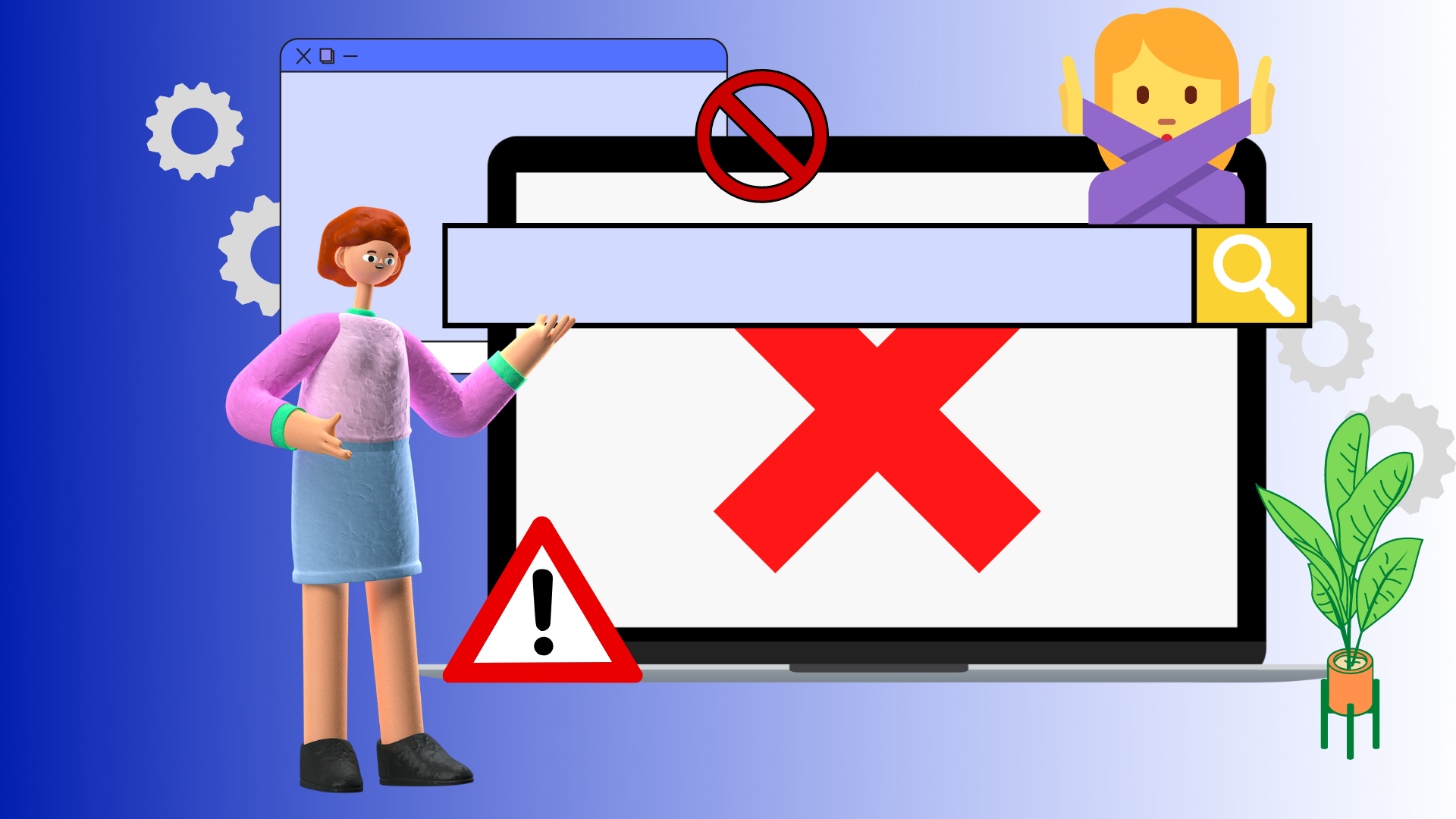Cara Membuka Situs yang Diblokir Tanpa Aplikasi
Mengingat beberapa situs yang diblokir pemerintah melalui Kominfo umumnya memang disinyalir mengandung unsur berbahaya, seperti misalnya konten dewasa, perjudian, dll. Namun, sebenarnya masih ada beberapa situs non-dewasa bermanfaat seperti Reddit yang sayangnya justru ikut terkena imbas pemblokiran tersebut.
Biasanya situs-situs yang diblokir pemerintah tersebut bisa diakses via VPN. Masalahnya, kadang aplikasi VPN tersebut berukuran besar. Belum lagi tidak banyak VPN yang gratis.
Oleh karena itu kali ini akan bagikan trik cara membuka web yang diblokir server tanpa aplikasi.
Kenapa Menggunakan VPN?
Bukan hanya diblokir Kominfo saja, beberapa situs juga kadang diblokir server. Misalnya ketika ingin akses Facebook atau YouTube, tapi gagal karena diblokir internet sekolah. Selain itu, ada juga situs yang tidak bisa diakses saat browsing di tempat kerja sehingga penasaran bagaimana cara buka web yang diblokir oleh admin kantor.
Dengan memanfaatkan teknologi seperi Virtual Private Network (VPN) atau Proxy, bisa mengatasi masalah blokir tersebut dengan sangat cepat.
Cara menggunakan VPN atau proxy juga terhitung mudah dan yang kurang paham teknologi juga tidak akan menemui masalah. Namun, banyak orang yang menghindari menggunakan aplikasi VPN karena diduga berbahaya, misalnya rentan akan kebocoran data dan serangan malware berbahaya. Makanya dengan menggunakan metode ini bakal diarahkan untuk menggunakan web proxy yang bisa diakses langsung melalui aplikasi browser, seperti Google Chrome atau Mozilla Firefox.
Dengan menggunakan web proxy, aktivitas selama berselancar akan terlindungi karena identitas (IP address) akan berstatus anonim. Hanya saja, perlu diingat cara buka web yang diblokir tanpa pakai aplikasi ini harus digunakan secara bijak, bukan malah untuk membuka situs dewasa seperti xnxx dan semacamnya.
Cara Membuka Situs yang Diblokir Tanpa Aplikasi di HP
Pertama-tama akan menjelaskan cara membuka situs terblokir di Google Chrome di HP, baik Android maupun iPhone. Meskipun begitu, cara ini juga bisa digunakan di aplikasi browser lainnya.
1. Menggunakan Situs Proxy
Di sini menggunakan situs bernama CroxyProxy karena dianggap lebih ringan dan stabil digunakan untuk Android dan iOS. Inilah langkah-langkahnya, yaitu :
- Kunjungi situs CroxyProxy.
-
Masukkan link situs web yang diblokir server dan ingin dikunjungi pada kolom yang tersedia.
-
Ketuk tombol Go!.
- Tunggu hingga situs ditampilkan.
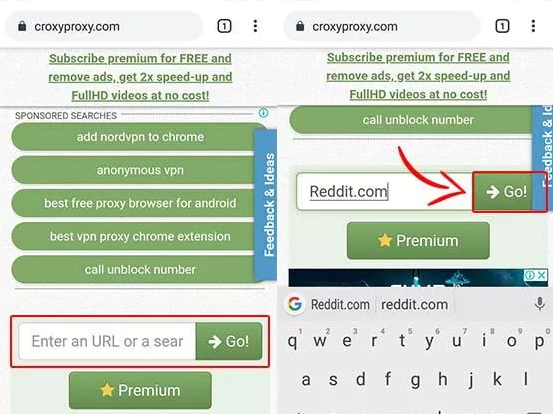
Jika memori atau RAM HP hampir penuh dan sudah tidak bisa ditambah aplikasi VPN, memakai Google Chrome HP di atas bisa menjadi alternatif.
2. Menggunakan SSH
Bisa membuka situs yang diblokir dengan menggunakan SSH (Secure Shell). SSH berfungsi sebagai jaringan yang melindungi pertukaran data dari ancaman virus. Baik VPN maupun SSH bisa dibilang memiliki karakteristik yang hampir mirip. Bedanya, di sini akan menggunakan pihak ketiga, terutama untuk proses SSH Tunneling.
Untuk menggunakan metode SSH bisa langsung menggunakan HP Android. Caranya terbilang cukup mudah dan bisa ikuti sebagai berikut.
-
Buka situs FastSSH, pilih server Indonesia (https://www.fastssh.com/page/secure-shell-servers/continent/asia/indonesia).
-
Ketuk Create SSH Account Indonesia.
-
Buat akun dengan mengetikkan username dan password.
-
Klik Create Account.
-
Catat username SSH, password SSH, dan host IP address.
-
Install terlebih dulu aplikasi KPNTunnel Revolution.
-
Buka aplikasi KPNTunnel Rev » Settings » aktifkan SSH Tunnel.
-
Geser ke bawah dan pada bagian Host/IP isi seperti pada format yang dicatat tadi.
-
Aktifkan Auto Reconnect dan isi URL Pinger dengan “www.bing.com”.
-
Aktifkan Custom DNS dan gunakan settingan default pada aplikasi.
-
Kembali ke halaman utama, ketuk Start untuk memulai menggunakan SSH.

Cara Membuka Situs yang Diblokir Tanpa Aplikasi di Laptop
Di bagian kedua akan menjelaskan cara membuka situs yang diblokir di Google Chrome PC tapi tetap bisa digunakan di aplikasi browser lainnya.
1. Menggunakan Situs Proxy
Menggunakan web proxy bernama ProxySite yang akan membantu membuka situs yang terblokir dengan mudah.
Cara ini juga sama mudahnya seperti cara membuka internet positif Android tanpa aplikasi yang dibahas di atas. Langsung saja ikuti langkah-langkah berikut :
- Kunjungi situs ProxySite.
-
Pilih server proxy yang ingin digunakan pada menu dropdown.
-
Masukkan URL situs terblokir yang ingin dikunjungi, klik Go.
-
Tunggu hingga halaman situs berhasil ditampilkan.
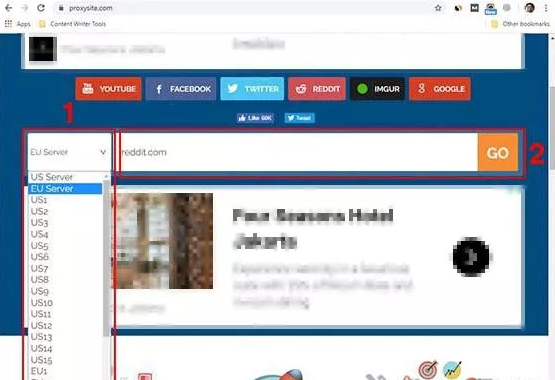
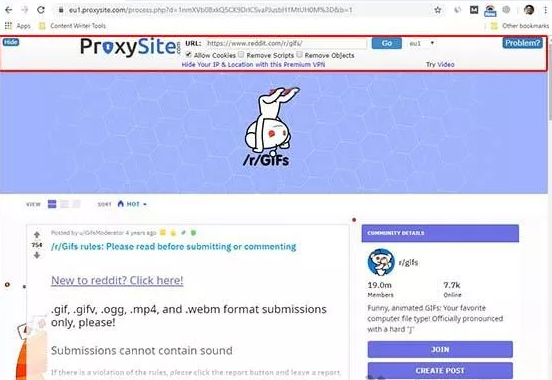
Sebenarnya, menggunakan aplikasi VPN lebih praktis tapi cara membuka situs yang diblokir di Google Chrome di PC atau laptop di atas bisa digunakan ketika kepepet.
2. Menggunakan Ekstensi VPN Google Chrome
Selain menggunakan situs proxy, juga bisa memanfaatkan ekstensi VPN di Google Chrome untuk membuka blokir situs. Enaknya adalah ekstensi ini tidak membutuhkan space untuk instalasi.
Berikut adalah langkah-langkahnya :
- Kunjungi situs ekstensi Chrome.
- Pada kolom search bar, carilah nama ekstensi VPN yang diinginkan.
- Klik pada hasil pencarian yang muncul, kemudian pilih opsi Add to Chrome di pojok kanan atas.
- Ekstensi yang ditambahkan akan muncul di toolbar Google Chrome.
- Klik pada ekstensi VPN tersebut, kemudian pilih opsi untuk mengaktifkan.
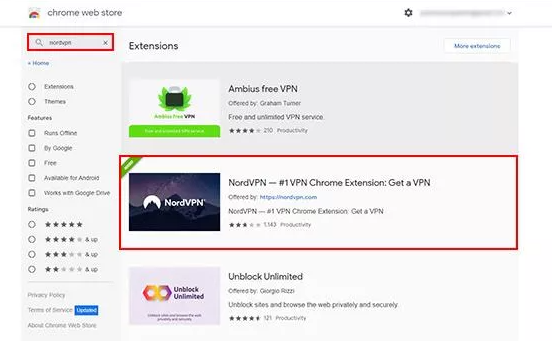
Cara Mengakses Situs yang Diblokir Menggunakan Google Translate
Situs penerjemah bahasa asing milik Google ini ternyata bisa dimanfaatkan untuk membuka website yang diblokir tanpa perlu menginstall aplikasi tambahan apa pun. Namun, sayangnya cara untuk membuka situs yang diblokir ini cuma bisa dilakukan lewat perangkat PC atau laptop saja, bukan dari HP.
Berikut merupakan langkah-langkahnya, yaitu :
-
Buka situs Google Translate dari aplikasi browser di PC.
-
Pilih bahasa Indonesia ke Inggris atau apa pun.
-
Ketikkan situs yang diblokir yang ingin dikunjungi.
-
Klik pada ikon kotak tautan yang muncul, tunggu hingga situs tersebut terbuka.
Cara Membuka Situs Terblokir Menggunakan Server DNS
Cara lainnya untuk buka situs yang diblokir tanpa menggunakan aplikasi di laptop atau PC adalah dengan memanfaatkan DNS di laptop. Berikut langkah-langkahnya :
-
Buka Pengaturan Jaringan dalam Control Panel.
-
Buka Network & Internet » Network & Sharing Center.
-
Klik kanan di Connection » Properties.
-
Klik Properties TCP/IPv4.
-
Klik Use the Following DNS Servers.
-
Ketik Server DNS Google secara manual (8.8.8.8; 8.8.4.4).
-
Klik OK untuk menyimpan dan keluar.
Kini bisa memakai server DNS Google. Situs yang diblokir oleh penyedia layanan internet sekarang bisa untuk dilihat.
Cara Membuka Situs Terblokir Memakai alamat IP
Ada kemungkinan kalau situs yang diblokir merupakan uniform resource locator (URL) bukan berupa alamat IP. Apabila hal tersebut menjadi masalahnya, maka bisa membuka situs terblokir memakai alamat IP-nya. Agar bisa mengakses sebuah situs memakai cara tersebut, cukup temukan dan salin IP tersebut ke dalam browser.
Berikut cara menemukan alamat IP sebuah situs, yaitu :
-
Ketuk kunci Windows + R di keyboard.
-
Ketik cmd dan klik OK.
-
Command Prompt akan muncul.
-
Ketik ping diikuti situs web yang diblokir. Misal ping situsweb.com tekan Enter.
-
Akan muncul alamat IP dari web itu.
-
Copy dan paste alamat IP ke browser.
Ada kemungkinan juga kalau yang diblokir bukan cuma URL saja, tetapi juga alamat IP dari situs terkait.
Cara Membuka Situs Memakai Wayback Machine
Kemudian cara membuka situs yang terblokir tanpa aplikasi selanjutnya adalah memakai Wayback Machine. Ini merupakan situs arsip digital yang menyimpan beragam versi situs sebelumnya kemudian menyajikannya untuk pengguna.
Bisa memilih versi situs favorit yang tersedia, melihat video, hingga mendengarkan audio yang sekarang tidak tersedia tetapi sudah disimpan oleh Wayback Machine. Berikut ini adalah langkah-langkahnya :
-
Buka situs https://archive.org/web/.
-
Ketik alamat situs yang diblokir pada kolom pencarian.
- Arsip digital per tanggal, bulan dan tahun akan muncul.
-
Pilih salah satu snapshot yang ingin dilihat.
-
Arsip digital pada tanggal tersebut akan muncul dan bisa diakses.
Cara Buka Website yang Diblokir Menggunakan Opera Browser
Aplikasi Opera Browser yang dibekali dengan fitur VPN sendiri memang dipercaya dapat menjadi solusi dari permasalahan ini.
- Download dan install software Opera Browser.
-
Klik menu Settings.
-
Ketikkan keyword ‘VPN’ pada kolom pencarian di halaman Settings.
-
Aktifkan slider fitur VPN.
-
Buka tab baru dan pastikan ikon VPN sudah muncul di samping kotak pencarian.
-
Kunjungi situs yang diblokir.
Kelebihan dan Kekurangan Akses Situs Diblokir di Browser Tanpa Aplikasi
1. Kelebihan Web Proxy
-
Dapat dilakukan langsung tanpa aplikasi melalui aplikasi browser bawaan, seperti Google Chrome, Internet Explorer dan Safari.
-
Keamanan lebih terjamin, sebab data pribadi (IP address) tidak terdeteksi karena lebih dulu disembunyikan oleh proxy.
2. Kekurangan Web Proxy
-
Waktu loading situs terblokir terasa lebih lama apabila dibanding browsing situs seperti biasanya.
-
Dalam melakukan browsing menggunakan web proxy hanya bisa dilakukan dalam sebuah tab saja alias tidak menyediakan fitur multitab.